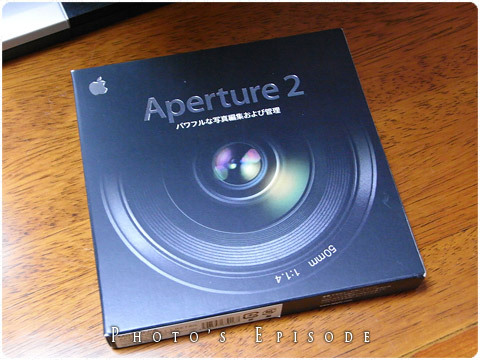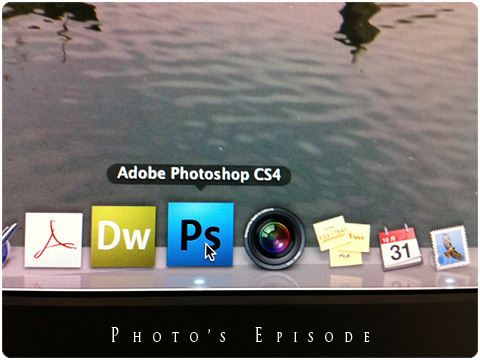
PowerMacG5 2.0GHz Dual の第2のHDDにインストールしているMac OSX 10.5.8 PPC に今日3つのソフトをインストールしました。
仕事で一番大切な Dreamweaver CS3、意外と仕事で利用頻度が高い Acrobat Professional、それからようやく苦労して手に入れた Photoshop CS4 です。
一世代古いバージョンとなるCS4ですが、オークションでは当時の新品販売価格を超える価格で落札されることが多いアップグレードバージョンです。
という事で割安感が皆無なため、この際あえてフルバージョンを購入。
通常のPhotoshop CS4よりも更に高価なEXTENDED の製品版の価格は約14万円ですが、ほぼ半額で購入できました。….それでもでも高い!これでメインOSを MacOSX10.4.11から Mac OSX 10.5.8 へと移行できます。iPhone 4 の同期もMac OSX 10.5.8でないとダメなので、ようやく煩わしさからやや解放されそうです。
カテゴリー: Mac/Apple
iPhoneアプリ「myFilm」を使ってみる。

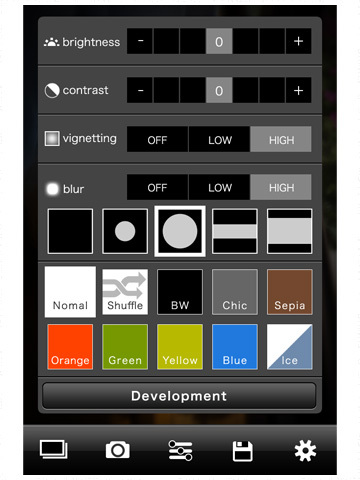 iPhone用のカメラ関連のアプリ「myFilm」を使って編集してみました。
iPhone用のカメラ関連のアプリ「myFilm」を使って編集してみました。
2~3日前から香りだした庭の金木犀です。
昨日に引き続きiPhoneカメラアプリをご紹介します。本日は「myFilm」昨日ご紹介のアプリ同様に有料ですが、115円と安価です。
myFilmは、簡単な設定でインスタントカメラ風、トイカメラ風、一眼レフ風、ミニチュア風、等の味わいのある写真が撮れるというアプリです。
↓設定画面です。設定は上から明るさ調整、コントラスト調整、周辺光量調整、ぼかし調整(フォーカスポイントの種類が選べます。)それから、カラーフィルターというか、セピア調などのモノトーン画像も選べます。
先ず、設定画面下のカメラマークを選び、被写体を撮影した後で事前に設定しておいたフィルターを施すという手順です。カメラロールに保存できる他、メール、twitterなど。
撮影画像は最大解像度1920pxから427pxまで7段階の設定が出来るので用途に応じた細かい設定が可能です。
これで115円は安いと思います。
 ビネットをHIGH、ぼかしを円形の大サイズ、セピアフィルターに設定したマロンくんです。1200px撮影、メールでMacに送信後、Photoshopでリサイズ。
ビネットをHIGH、ぼかしを円形の大サイズ、セピアフィルターに設定したマロンくんです。1200px撮影、メールでMacに送信後、Photoshopでリサイズ。
ちなみに金木犀は、上記設定同様ですが、カラーフィルターのみ未使用(Nomal)です。
iPhoneアプリ「AutoStitch Panorama」を使ってみる。
 iPhone用のカメラ関連のアプリ「AutoStitch Panorama」を使って編集してみました。
iPhone用のカメラ関連のアプリ「AutoStitch Panorama」を使って編集してみました。
合成パノラマ写真を高画質で作れるソフトです。操作はいたって簡単。
iPhoneオリジナルのカメラで撮影した複数の画像を選択するだけです。瞬時に合成貼付けが行われ、トリミングのエリアが表示されます。トリミングしてカメラロールに保存で終了です。
350円のアプリですが、露出は意外にうまく補正されているようです。レンズ位置をなるべく変えないよう、繋ぎ目をなるべく水平垂直に、重なりを少なめに意識するなど、撮り方で出来映えは変わるのではないかと思います。
ブログでワイド(緯長)画像は表現しにくい事もあり、上記画像は5枚の横向き撮影画像を経に繋げています。もっと沢山の撮影画像を繋ぎ合わせる事もできるようです。
(※保存後はPhotoshopでシャドウ・ハイライト、アンシャープマスクを軽く施したのみです。ブログアップ用にリサイズ。)
「Superama」など、他にも評価の高い合成パノラマアプリもあるようですが、簡単に楽しく遊べる「AutoStitch Panorama」おすすめです。
Photoshopなどで同じ事をやってると結構大変な作業になりそうです。
 パノラマ画像を無事保存し終え、いつもの場所で休憩です。
パノラマ画像を無事保存し終え、いつもの場所で休憩です。
時間は正午近くですが快適です。..ん?少し暑そうですね
iPhone 4カメラ、色の再現性もいい感じです。補正はしていません。
Photo:iPhone 4
全てオートで調整は出来ませんが、以下撮影画像データの一部です。
シャッター:1/487
絞り値:f/2.8
ISO感度:80
測光方式:平均
GPS高度:65.5m(緯度、経度も表示されます。)
グラフィックアクセラレータ カード壊れる。
夕方散歩から戻りパソコンの電源を入れ、表示されたモニターを何気なく見ると・・・
これはー!?・・・ グラフィックアクセラレータが壊れてしまったようです。それにしてもメカの寿命は何の前触れもなく突然やって来ます。
 早速、グラフィックアクセラレータカードを取り外しました。冷却ファン付の手前が壊れたカードです。
早速、グラフィックアクセラレータカードを取り外しました。冷却ファン付の手前が壊れたカードです。
ATI Radeon 9800PRO AGP 128MB FOR MAC G5 当時ノーマルからアップグレードしたカードで、右側が予備で保存していた標準仕様の ATI Radeon 9600 AGP 64MB です。
 その9600に差し替えてみると問題なく表示は正常に。(ほっ)
その9600に差し替えてみると問題なく表示は正常に。(ほっ)
予備カードがなくなったのでオークションで 9600XT 128MB もしくは 9800XT 256MB を物色予定。
今や、Mac mini でも標準で256MB、我がPowerMac G5(Dual2GHz PowerPC G5)とほぼ同じ筐体で現在のMacのフラッグシップ Mac Pro に至っては1GBのメモリを搭載したカードが標準となっています。(うーん、上を見たらきりがない…)3Dモデリングやアニメーション、映像なんかを扱うんだったら必要なのか?
ただ、64MBでも17インチ(1280×1024pixels)のデュアルモニターは問題なく表示。DVD映像なんかも問題なし。ATI Radeon 9800PRO AGP 128MB と何の遜色がないのは??しょぼーいレベルでの比較なので変化が解りにくいのでしょうか。
ところで、お坊っちゃまは、?………. あらあら
MacOSX 10.5.8 完全移行への道 Vol.1
現在のメインマシン PowerMacG5 Dual 2GHz の第2内蔵HDDに先日インストールした MacOSX 10.5.8 ですが、OSの完全移行に向けてのソフト第一弾を本日インストールしました。
といっても、OSX 10.4.11 の iPhoto に代わる画像編集・管理ソフトです。どちらかというと後からでもいいようなソフトですが、オークションでの購入なので、重要度の順序は都合により変わります。
いちばん肝心なソフトである Dreamweaver CS4 アップグレードバージョンが見つかりません。それならばと新品在庫がないかと、Adobe に電話して聞いてみましたがやっぱり在庫はありません。